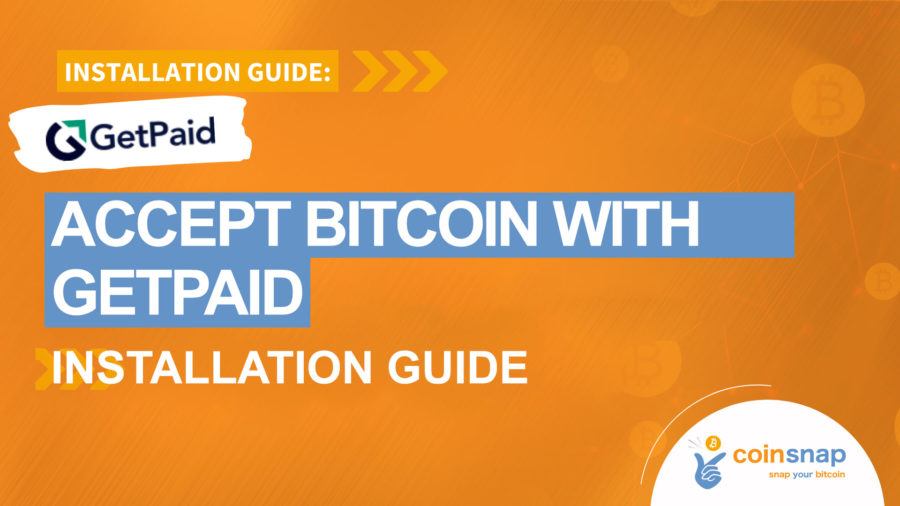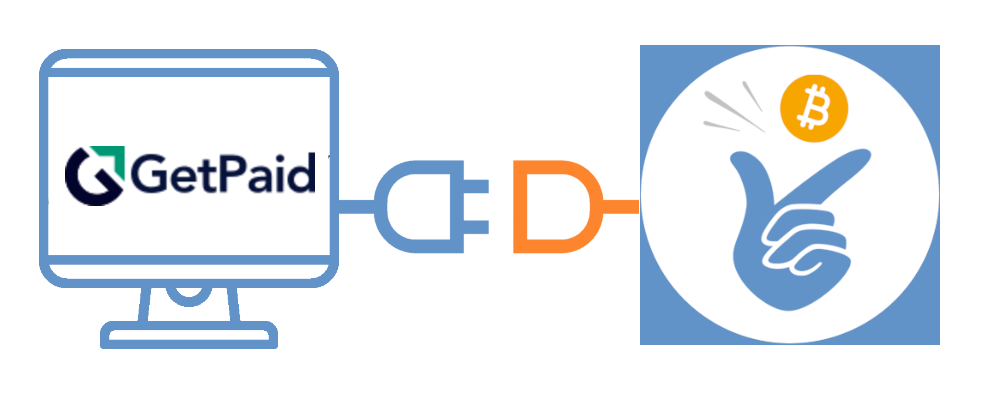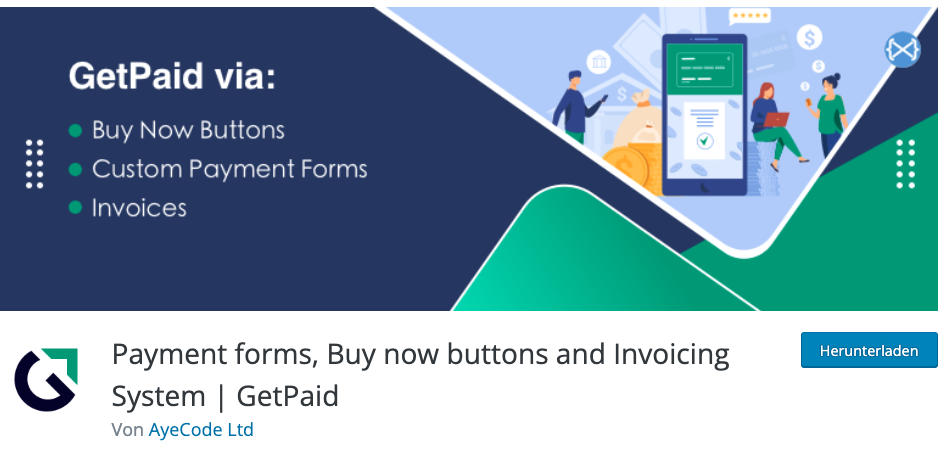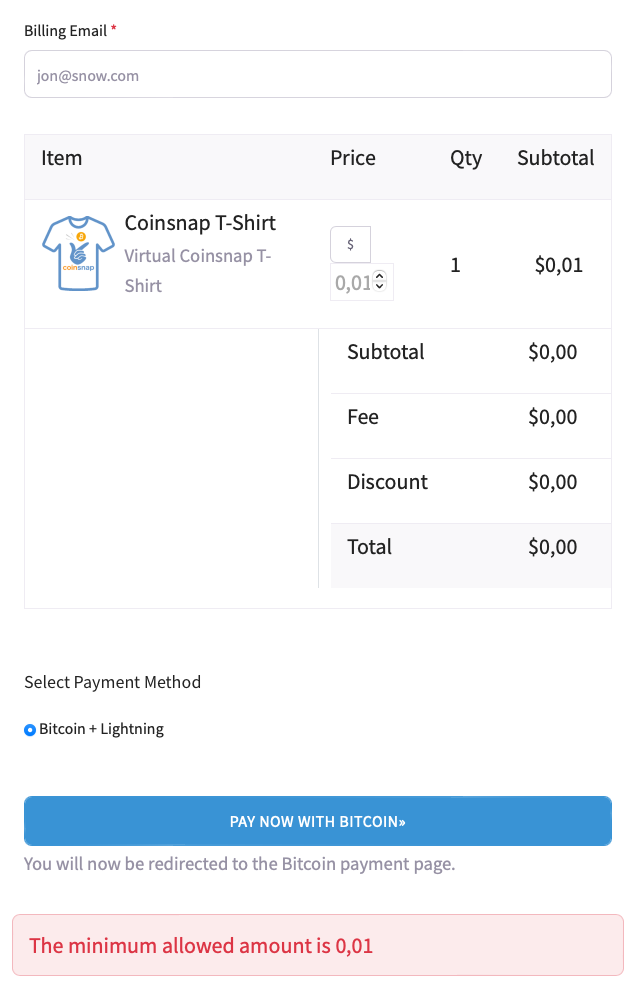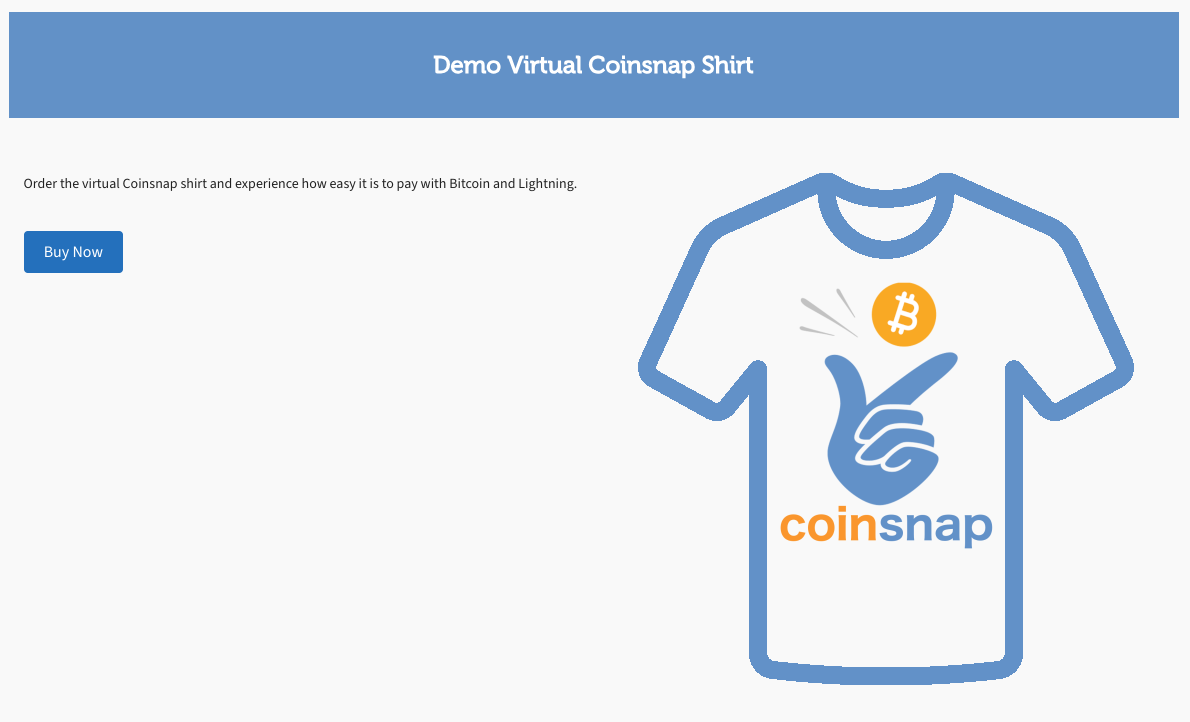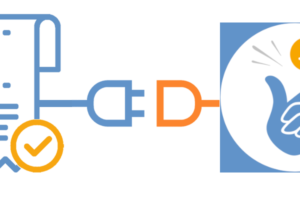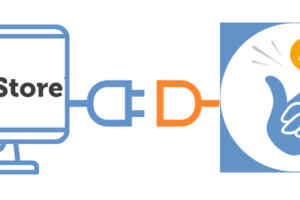Guía de instalación de Coinsnap para GetPaid
¿Utilizas Gravity Forms, AffiliateWP, Contact Form 7, Ninja Forms o GeoDirectory y quieres aceptar pagos con Bitcoin?
Luego instala el plugin GetPaid y el plugin Coinsnap para GetPaid para dar a tus clientes la opción de pagar con Bitcoin y Lightning.
GetPaid es un plugin de pago para WordPress. Con GetPaid, los operadores de sitios web pueden vender productos individuales con un botón de pago o aceptar donaciones.
GetPaid también puede implementarse como complemento en otras aplicaciones (como Gravity Forms, AffiliateWP, Contact Form 7, Ninja Forms o GeoDirectory) para el procesamiento de pagos.
GetPaid proporciona una variedad de pasarelas de pago a varios proveedores de servicios de pago para procesar los pagos.
Para los pagos con Bitcoin y Lightning, existe una conexión con la pasarela de pago Bitcoin de Coinsnap.
Así que si quieres aceptar pagos con Bitcoin y Lightning en Gravity Forms, AffiliateWP, Contact Form 7, Ninja Forms o GeoDirectory, instala los plugins gratuitos de GetPaid y Coinsnap for GetPaid.
- Artículo del blog: https://coinsnap.io/coinsnap-for-getpaid
- WordPress: https://wordpress.org/plugins/search/Coinsnap/
- GitHub: https://github.com/Coinsnap/Coinsnap-for-GetPaid
Plugin GetPaid para WordPress
Debes tener Gravity Forms, AffiliateWP, Contact Form 7, Ninja Forms o GeoDirectory funcionando en tu sitio WordPress y también tener instalado el plugin GetPaid.
Instalar Coinsnap para GetPaid en WordPress
Con el plugin de pago con Bitcoin Coinsnap para GetPaid, puedes integrar rápida y fácilmente los pagos con Bitcoin en cualquier parte de tu sitio web WordPress o en muchos plugins WordPress.
Puedes descargar el plugin directamente desde el Marketplace de WordPress o instalarlo directamente en tu WordPress.
Si ya has instalado GetPaid, inicia sesión en tu cuenta de WordPress.
Abre el backend de WordPress y ve a Plugins > Añadir nuevo.

Introduce Coinsnap para GetPaid en el campo de búsqueda [1] y haz clic en Instalar ahora [2], después activa el plugin.
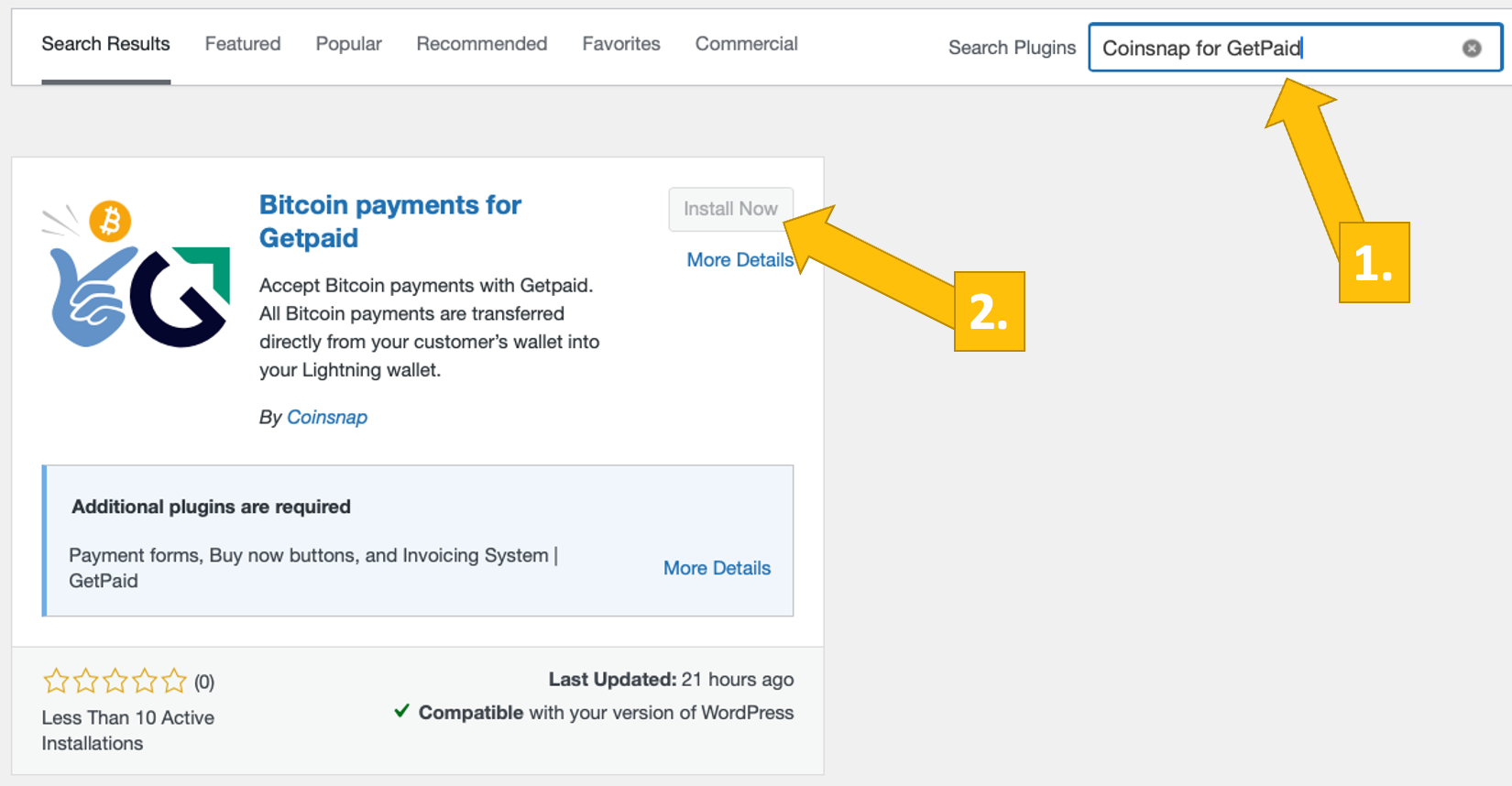
El plugin Coinsnap para GetPaid ya está instalado. A continuación, tienes que conectar el plugin a tu proveedor de pagos preferido (Coinsnap o BTCPay Server).
Ahora te mostraremos cómo hacerlo:
Enlaza Coinsnap para GetPaid con GetPaid
Después de instalar Coinsnap para GetPaid, tienes que vincular el plugin a tu plugin de GetPaid y a tu cuenta de Coinsnap para que tus ventas de Bitcoin se acrediten en tu monedero Lightning.
En la barra de menú de la izquierda, abre GetPaid [1] y haz clic en Configuración [2].
A continuación, abre la pestaña Pasarelas de pago [3] y selecciona Coinsnap [4] en la lista de todas las pasarelas de pago GetPaid.
Ahora haz clic en Gestionar [5] para configurar los ajustes individuales.
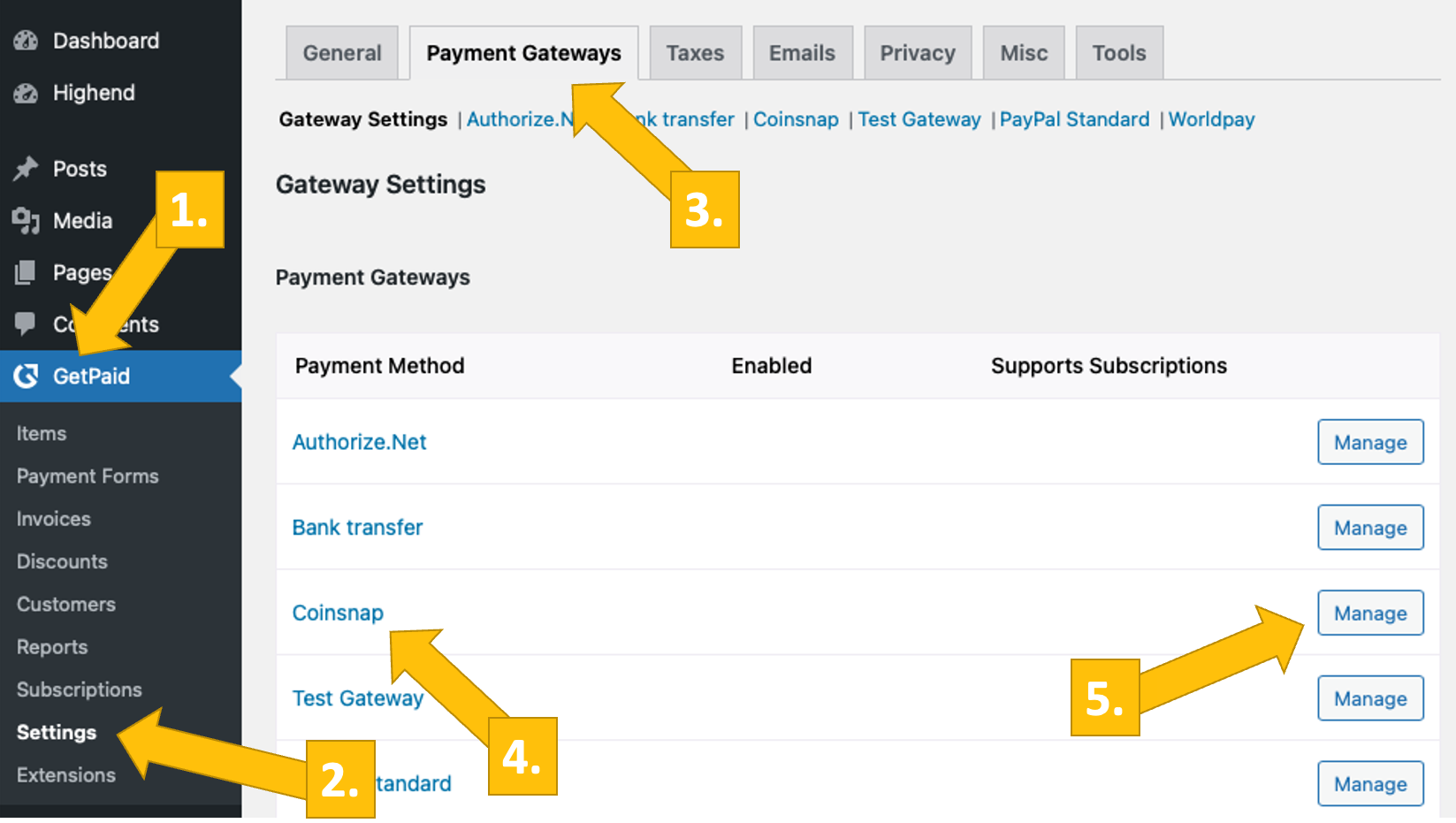
Ve al menú Configuración en el backend de Coinsnap y luego haz clic en Tienda en el campo azul. Allí encontrarás el ID de la Tienda Coinsnap [1] y la Clave API Coinsnap [2]. Cópialas en los campos correspondientes de la configuración de Coinsnap (ver más arriba). A continuación, haz clic en Guardar cambios en la parte inferior de la página para aplicar y guardar la configuración.
Si aún no tienes una cuenta en Coinsnap, puedes crear una aquí.
Todo lo que necesitas es una dirección de correo electrónico y una cartera Lightning con una dirección Lightning. Para saber cómo crear una cuenta Coinsnap, ve a Cómo empezar.

Ahora introduce el ID de la Tienda [1] y la Clave API [2] en la configuración de GetPaid, y el pago con Bitcoin estará disponible en GetPaid inmediatamente.
No olvides activar Coinsnap [3] y guardar la página (haz clic en Guardar en la parte inferior de la página).
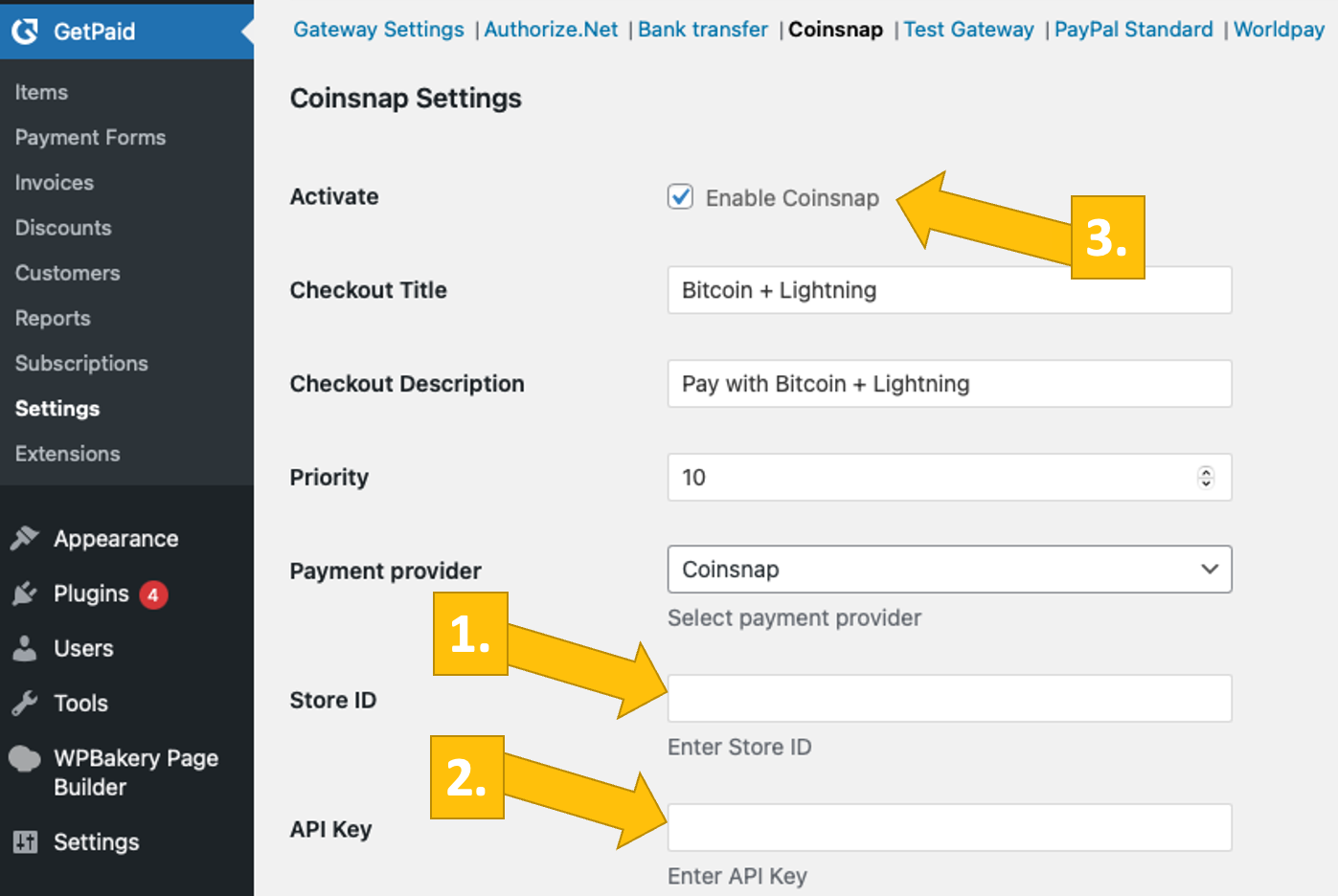
Así de fácil es configurar la pasarela de pago Bitcoin de Coinsnap con GetPaid utilizando Coinsnap para GetPaid. Ahora tus clientes pueden pagar con Bitcoin y Lightning en Gravity Forms, AffiliateWP, Contact Form 7, Ninja Forms y GeoDirectory.
Conecta Coinsnap para GetPaid con tu servidor BTCPay a través de Coinsnap
Coinsnap for Ninja Forms Configuración del servidor BTCPay
También puedes utilizar el plugin Coinsnap para GetPaid con tu propio servidor BTCPay. Todo lo que necesitas es el plugin Coinsnap para GetPaid, ¡y ni siquiera necesitas crear una cuenta Coinsnap!
Te mostraremos cómo hacerlo con el asistente de servidor Coinsnap BTCPay en dos minutos:
Después de instalar y activar el plugin Coinsnap para GetPaid, necesitas configurar los ajustes de Coinsnap. Ve a GetPaid, Configuración en la barra lateral negra de la izquierda, abre la pestaña Pasarelas de pago [1], haz clic en Coinsnap [2] y selecciona el proveedor de pagos BTCPay Server [3]. A continuación, haz clic en Guardar cambios en la parte inferior.
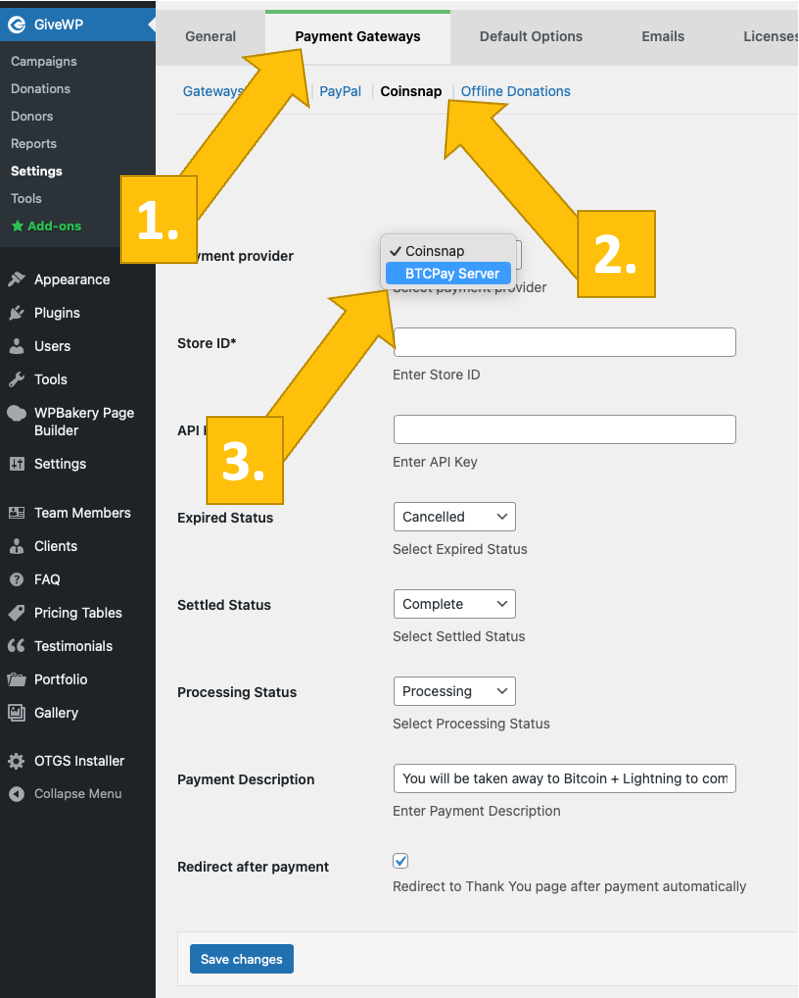
Ahora inicia sesión en tu servidor BTCPay. Una vez hecho esto, introduce la URL de tu servidor BTCPay en el campo correspondiente [1].
A continuación, tienes que hacer clic en el botón Generar clave API [2].
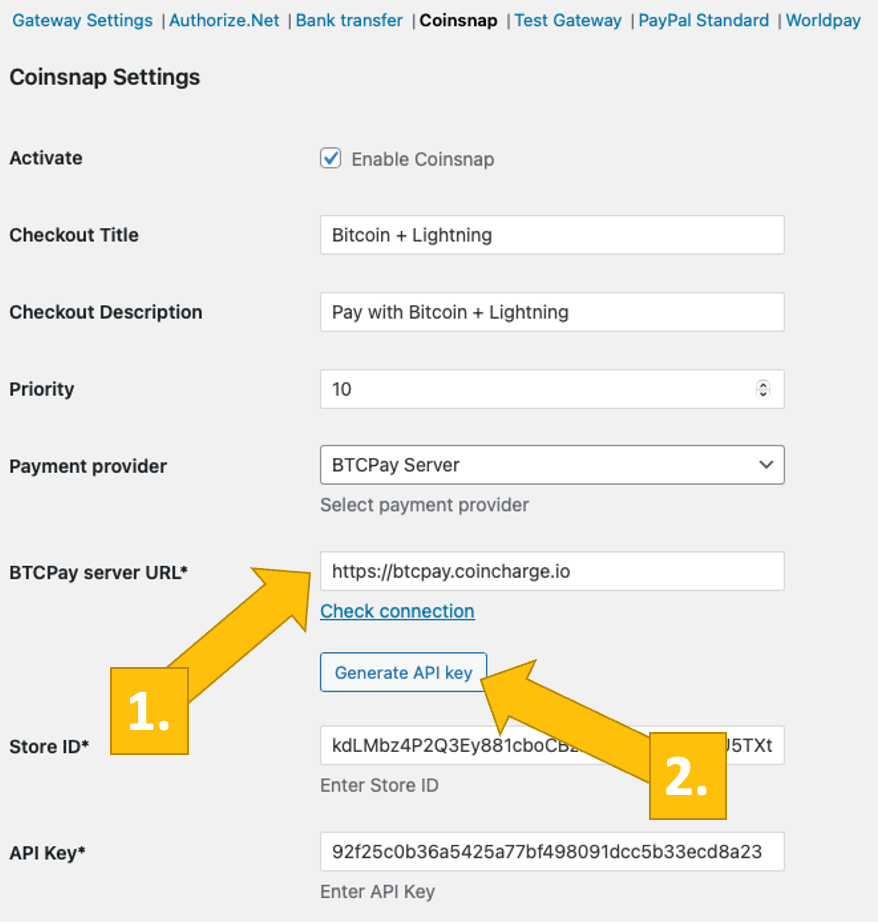
A continuación, serás redirigido a tu servidor BTCPay.
Selecciona tu tienda [1] y haz clic en Continuar [2].

Accederás a esta pantalla. Introduce el nombre de tu tienda en la parte superior [1] y haz clic en Autorizar app [2].

¡Tu servidor BTCPay está ahora conectado con éxito a GetPaid a través del plugin Coinsnap para GetPaid!
(Ahora verás el mensaje verde de éxito).
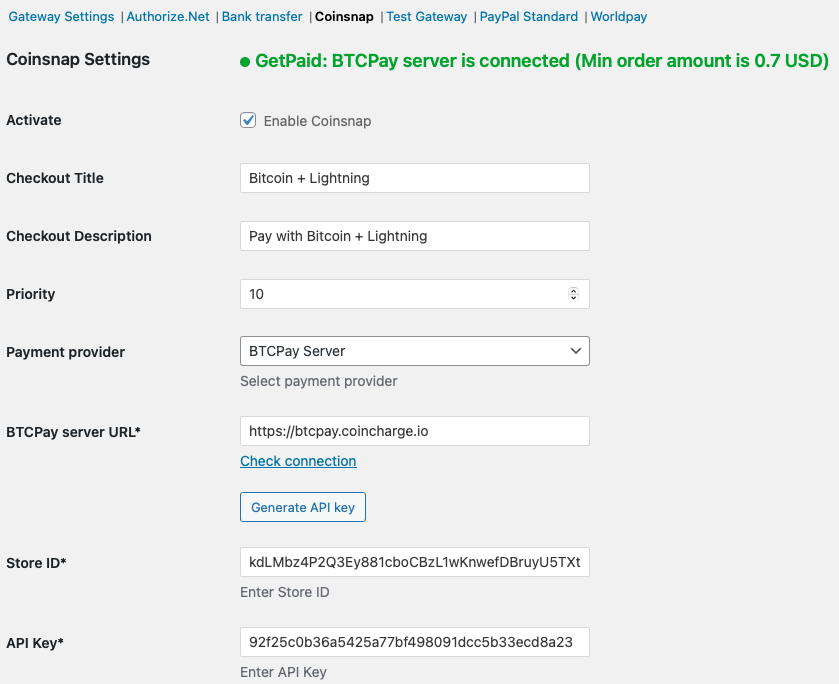
Todos tus artículos GetPaid, formas de pago, facturas y descuentos están ahora disponibles con el método de pago Bitcoin+Lightning. No necesitas hacer nada más: si tus clientes quieren pagar con Bitcoin o Satoshi, ¡ahora pueden hacerlo!
Prueba el pago con Bitcoin con GetPaid
Una vez configurado todo, debes realizar una transacción de prueba.
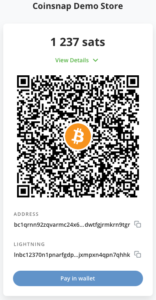
Una vez que hayas seleccionado tu precio y hayas hecho clic en Pagar ahora con Bitcoin, verás un código QR como éste:
¡Escanéalo con tu Lightning Wallet y autoriza el pago!

Una vez realizado el pago, ¡verás esta confirmación de pago!
Tienda Demo GetPaid
Si quieres probar GetPaid por ti mismo y ver cómo puedes pagar con Bitcoin y Lightning, visita nuestra tienda de demostración de GetPaid aquí.